Möchten Sie Ihre WordPress-Website einem SEO-Audit unterziehen, um Ihr organisches Suchmaschinenranking zu verbessern und mehr Besucher zu erhalten?
Suchmaschinenoptimierung kann schwierig sein, wenn Sie nicht wissen, was funktioniert und was nicht. Durch die Durchführung eines SEO-Audits können Sie Ihre Website analysieren, Verbesserungsmöglichkeiten finden und kritische Probleme lösen.
In diesem Artikel gehen wir eine Checkliste für WordPress-SEO-Audits durch, um Ihre Rankings zu verbessern.
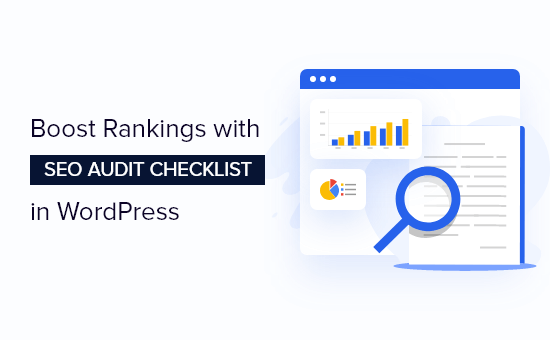
Was ist ein SEO-Audit?
Die Optimierung Ihrer WordPress-Website für Suchmaschinen ist wichtig, um mehr Besucher anzuziehen und Ihr Publikum zu vergrößern. Viele Geschäftsinhaber wissen jedoch nicht, ob ihre technische SEO-Strategie funktioniert oder nicht.
Da kommt ein SEO-Audit gerade recht. Dabei geht es darum, herauszufinden, ob Ihre Website so optimiert ist, dass sie in den Suchergebnissen besser abschneidet.
Durch die Durchführung von SEO-Audits können Sie auch kritische Probleme auf Ihrer WordPress-Website aufdecken, die Sie möglicherweise daran hindern, in den Suchmaschinenergebnissen höher zu ranken.
Basierend auf den Ergebnissen des Audits können Sie dann Anpassungen an Ihrer WordPress-SEO-Strategie vornehmen, etwaige Probleme beheben und Ihre Website optimieren.
Wie man ein SEO-Audit in WordPress durchführt
Es gibt viele SEO-Tools auf dem Markt, die Ihnen bei der Überprüfung Ihrer WordPress-Website helfen können. Nicht alle ermöglichen jedoch die Durchführung eines Audits innerhalb von WordPress, sodass Sie Ihre Website nicht verlassen müssen.
Zur Durchführung eines SEO-Audits Ihrer WordPress-Website empfehlen wir die Verwendung des WordPress-Plugins All in One SEO (AIOSEO).

Es ist das beste SEO-Plugin für WordPress und hilft Ihnen, Ihre Website für Suchmaschinen zu optimieren, ohne dass Sie technische SEO-Kenntnisse benötigen.
Das Plugin bietet ein SEO-Analyse-Tool, mit dem Sie eine vollständige SEO-Prüfung Ihrer Website in Ihrem WordPress-Dashboard durchführen können. Es überwacht Ihre Website und hebt kritische Probleme hervor und bietet dann umsetzbare Erkenntnisse, die Ihnen helfen, Ihren organischen Traffic und Ihre Keyword-Rankings zu steigern.
Sie können das SEO-Analyse-Tool in der kostenlosen AIOSEO-Version erhalten. Es gibt auch eine Premium-Version von AIOSEO, die erweiterte Funktionen wie einen Weiterleitungs-Manager, Schema-Markup, lokale SEO, Social-Media-Integration, leistungsstarke Sitemap-Tools, robots.txt-Datei-Editor und mehr bietet.
Zunächst müssen Sie das AIOSEO-Plugin installieren und aktivieren. Weitere Details finden Sie in unserer Anleitung zur Installation eines WordPress-Plugins.
Sobald das Plugin aktiviert ist, können Sie von Ihrem WordPress-Dashboard aus zu All in One SEO “ SEO Analysis wechseln.

Unter dem Tab „SEO Audit Checklist“ finden Sie eine Gesamtbewertung der Website und eine vollständige SEO-Checkliste. Eine Punktzahl von 70 oder mehr ist gut und bedeutet, dass Ihre Website gut für Suchmaschinen optimiert ist.
AIOSEO prüft Ihre Website auf verschiedene Parameter und Ranking-Signale. Anschließend werden kritische Punkte auf Ihrer Website hervorgehoben, die Ihrer Suchmaschinenoptimierung schaden könnten, wie z. B. fehlende Alt-Attribute bei Bildern, kein SEO-Titel und vieles mehr. Sie können auch Vorschläge zur Verbesserung Ihrer Rankings sehen.
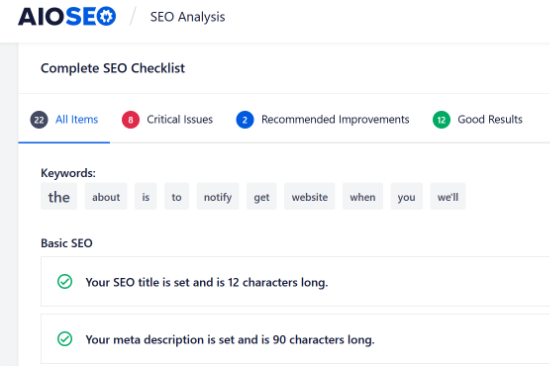
AIOSEO ist ein großartiges Tool, mit dem Sie Ihre Website kontinuierlich überwachen können, damit Sie über große SEO-Probleme informiert sind, die Ihren Rankings und Ihrem Traffic schaden könnten.
Außerdem ist es sinnvoll, ein- oder zweimal im Jahr ein SEO-Audit durchzuführen, um sicherzustellen, dass alles auf Ihrer Website wie erwartet funktioniert.
Die nachstehende SEO-Audit-Checkliste kann Ihnen auch dabei helfen, plötzliche Traffic-Einbrüche zu beheben, so dass Sie das Problem beheben und Ihre Rankings wiederherstellen können.
Schauen wir uns also die SEO-Audit-Checkliste für Ihren WordPress-Blog an.
1. Stellen Sie sicher, dass Ihre Website für Suchmaschinen sichtbar ist
Bei der Durchführung eines WordPress-SEO-Audits müssen Sie zunächst sicherstellen, dass Ihre Website für Suchmaschinen wie Google und Bing sichtbar ist.
WordPress verfügt über eine integrierte Option, mit der Sie verhindern können, dass Suchmaschinen Ihre Website crawlen. Wenn Sie diese Option aktiviert haben, wird Google oder eine andere Suchmaschine Ihre Website nicht in den Suchergebnissen auflisten.
Um die Einstellung zu sehen, gehen Sie in Ihrem WordPress-Dashboard zu Einstellungen “ Lesen. Vergewissern Sie sich danach, dass die Option „Sichtbarkeit für Suchmaschinen“ nicht aktiviert ist.
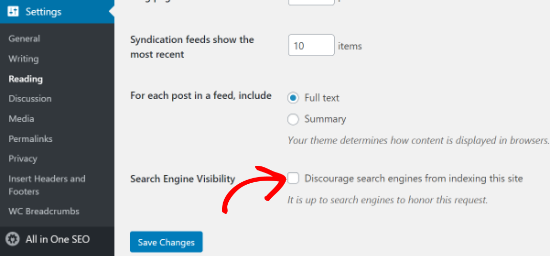
Wenn sie aktiviert ist, deaktivieren Sie einfach die Option „Suchmaschinen von der Indizierung dieser Website abhalten“ und klicken Sie auf die Schaltfläche „Änderungen speichern“.
Sie können überprüfen, ob Ihre Website in Google indexiert ist, indem Sie site:example.com in Google suchen. Ersetzen Sie einfach „beispiel.com“ durch Ihre eigene Domain.
Wenn Sie Ihre Website gerade erst gestartet oder die oben genannten Einstellungen kürzlich geändert haben, kann es einige Tage dauern, bis die Seiten indiziert werden. Sie können auch unseren Leitfaden lesen, wie Sie neue Inhalte schneller indiziert bekommen.
2. Stellen Sie sicher, dass Ihre Website HTTPS verwendet
Der nächste Punkt auf der SEO-Audit-Checkliste besteht darin, herauszufinden, ob Ihre Website ein SSL-Zertifikat hat. Ein SSL-Zertifikat verschlüsselt die Verbindung zwischen dem Browser des Nutzers und dem Server Ihrer Website.
Google und andere Suchmaschinen geben sicheren Websites, die HTTPS verwenden, den Vorzug vor solchen, die noch HTTP verwenden.
Sie können überprüfen, ob Ihre Website sicher ist, indem Sie in der Suchleiste Ihres Browsers nach einem Vorhängeschloss suchen.
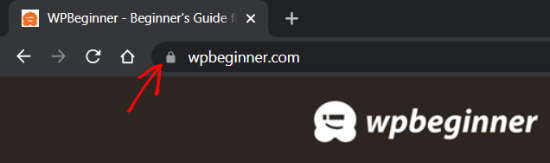
Wenn Sie kein SSL-Zertifikat haben, lesen Sie unsere Anleitung, wie Sie ein kostenloses SSL-Zertifikat für Ihre WordPress-Site erhalten und wie Sie Ihre Site von HTTP auf HTTPS umstellen können.
3. Prüfen Sie, ob alle Versionen Ihrer URL zur gleichen Website führen
Überprüfen Sie nun, ob die www- und Nicht-Www-Versionen bzw. HTTP- und HTTPS-Versionen Ihrer URL auf dieselbe Website umgeleitet werden.
Wenn jemand zum Beispiel https://www.example.com, https://example.com, http://www.example.com oder http://example.com in seinen Browser eingibt, sollte er dieselbe Website sehen.
Sie können Ihre primäre WordPress-URL überprüfen, indem Sie zu Einstellungen “ Allgemein gehen und sich die Adresse in den Feldern „WordPress-Adresse (URL)“ und „Website-Adresse (URL)“ ansehen.
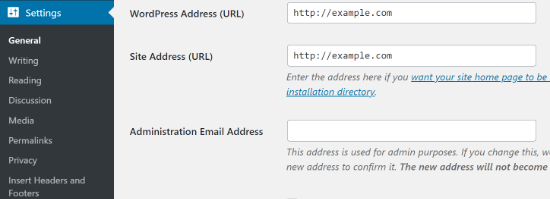
Wenn verschiedene Versionen der URLs Ihrer Website nicht an denselben Ort weitergeleitet werden, betrachtet Google die beiden URLs als separate Websites.
Infolgedessen weiß es nicht, welche URL es bei der Indizierung priorisieren soll, was zu Problemen mit doppeltem Inhalt führen kann.
Wenn Sie AIOSEO verwenden, wird automatisch die richtige kanonische URL in den Header Ihrer Website eingefügt, wodurch Google über Ihre Präferenz informiert wird und Probleme vermieden werden.
4. Verbessern Sie die Indizierung mit einer XML-Sitemap
Als Nächstes ist zu prüfen, ob eine XML-Sitemap vorhanden ist und ob sie an Suchmaschinen übermittelt wurde.
Eine XML-Sitemap hilft den Algorithmen der Suchmaschinen, die Seiten Ihrer Website leicht zu finden und zu indizieren. Außerdem können Website-Besitzer damit Suchmaschinen die wichtigsten Seiten ihrer Website mitteilen.
Eine Sitemap verbessert zwar nicht sofort Ihre Platzierung in den Suchmaschinen, aber sie hilft den Suchmaschinen, Ihre Website besser zu durchsuchen.
Nehmen wir zum Beispiel an, Sie starten eine neue Website. In diesem Fall hilft eine Sitemap Google oder Bing dabei, neue Inhalte auf Ihrer Website schnell zu entdecken, da Sie anfangs nicht viele Backlinks haben werden.
Um Sitemaps zu erstellen, können Sie das AIOSEO WordPress Plugin verwenden. Gehen Sie einfach in Ihrem WordPress-Dashboard zu All in One SEO “ Sitemaps und wählen Sie die Registerkarte „Allgemeine Sitemap“.
Vergewissern Sie sich anschließend, dass der Schalter für „Sitemap aktivieren“ eingeschaltet ist.

Sie können auch eine Vorschau der Sitemap anzeigen und verschiedene Optionen des WordPress-Plugins verwenden, um die Sitemap zu bearbeiten. Außerdem können Sie mit dem Plugin auch Video-, News- und RSS-Sitemaps für Ihre WordPress-Website erstellen.
Sobald die Sitemap erstellt ist, können Sie sie bei verschiedenen Suchmaschinen wie Google und Bing anmelden. Weitere Einzelheiten finden Sie in unserem Leitfaden zur Erstellung einer Sitemap in WordPress.
5. Defekte Links auf Ihrer Website finden und beheben
Ein defekter Link oder toter Link liegt vor, wenn ein Link zu einer Seite führt, die unter dieser URL nicht mehr existiert. In solchen Fällen erhalten Sie eine Fehlermeldung 404 nicht gefunden, wenn Sie auf den defekten Link klicken.

Ein häufiger Grund für eine 404-Fehlermeldung ist, dass die WordPress-Website auf eine neue Domäne verschoben wurde, die Seite gelöscht wurde oder an einen neuen Standort verschoben wurde. Es kann auch aufgrund von Tippfehlern passieren.
Viele defekte Links können sich negativ auf die Suchmaschinenoptimierung Ihrer Website auswirken. Sie können sich negativ auf Ihre Keyword-Rankings und die Benutzerfreundlichkeit auswirken, da Suchmaschinen und Benutzer die gesuchte Seite nicht finden können.
Deshalb ist es wichtig, bei der Durchführung eines SEO-Audits nach toten Links zu suchen und diese zu beseitigen.
Um defekte Links zu finden, empfehlen wir das Broken Link Checker Plugin von AIOSEO. Es ist ein wichtiges Tool, um sicherzustellen, dass alle Ihre internen und externen Links korrekt funktionieren.
Es scannt automatisch Ihre WordPress-Website, um nach defekten Links in Ihren Beiträgen, Seiten und benutzerdefinierten Beitragstypen zu suchen. Wenn defekte Links gefunden werden, können Sie die URL bearbeiten oder den Link mit nur wenigen Klicks entfernen.
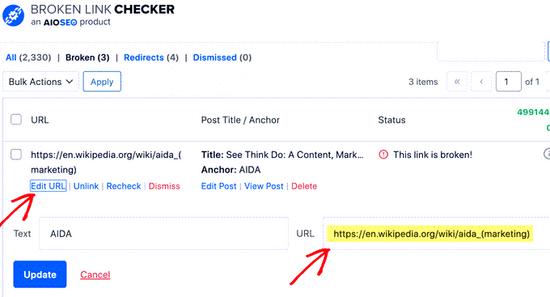
Broken Link Checker überwacht defekte Links, ohne Ihre Website zu verlangsamen, wie es andere Plugins für defekte Links tun.
Wenn Sie fehlerhafte Links haben, weil Sie die URL eines bestehenden Beitrags geändert, Inhalte gelöscht oder Ihre Website auf eine neue Domäne verschoben haben, können Sie diese beheben, indem Sie 301-Weiterleitungen einrichten.
Der einfachste Weg, tote Links umzuleiten, ist die Verwendung von AIOSEOs leistungsstarkem Umleitungsmanager. Er protokolliert 404-Fehler auf Ihrer Website und ermöglicht es Ihnen, einfach Weiterleitungen einzurichten.

In unserem vollständigen Leitfaden erfahren Sie, wie Sie defekte Links in WordPress finden und beheben.
6. Prüfen Sie, ob Sie Meta-Tags vermissen
Meta-Tags sind HTML-Code-Schnipsel, die Suchmaschinen wie Google dabei helfen, den Inhalt einer Seite zu verstehen, damit sie für relevante Suchanfragen eingestuft werden kann.
Es gibt verschiedene Arten von Meta-Tags, aber die beiden wichtigsten Tags sind der Titel-Tag und die Meta-Beschreibung. Suchmaschinen verwenden diese Informationen, um den Inhalt der Seite zu verstehen.
Normalerweise werden der Titel-Tag und die Meta-Beschreibung in den Suchergebnissen angezeigt, obwohl Google manchmal den Text abhängig von verschiedenen Faktoren ändert, z. B. was der Nutzer sucht.
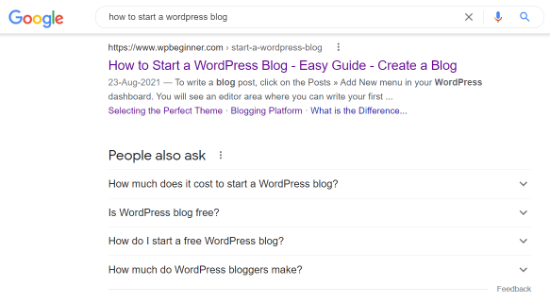
Bei der Durchführung eines SEO-Audits sollten Sie sicherstellen, dass die Meta-Tags in Ihren Blogbeiträgen oder Produktseiten nicht fehlen.
Das liegt daran, dass Ihr Titel das erste ist, was die Leute in den Ergebnissen der Suchmaschine lesen und entscheiden, ob sie auf Ihren Link klicken wollen oder nicht.
In ähnlicher Weise sind Meta-Beschreibungen kurze Texte, die unter dem Titel und der URL Ihres Beitrags in den Ergebnissen der Suchmaschine erscheinen. Sie helfen dabei, Ihren Artikel für Suchmaschinen und Nutzer zu beschreiben.
Mit AIOSEO können Sie Meta-Tags zu jedem Blogbeitrag oder jeder Landing Page hinzufügen. Scrollen Sie einfach in Ihrem WordPress-Editor nach unten zum Feld „AIOSEO-Einstellungen“ und fügen Sie Ihren Titel und Ihre Beschreibung hinzu.
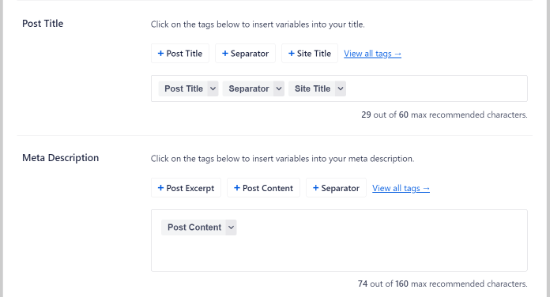
AIOSEOs On-Page-SEO-Analyse, TruSEO genannt, warnt Sie auch, wenn auf einer Seite oder einem Beitrag Meta-Tags fehlen.
7. Stellen Sie sicher, dass Sie über interne und externe Links verfügen
Der nächste Punkt, den Sie bei einem SEO-Audit überprüfen sollten, ist, dass die Seiten, die Sie ranken wollen, interne und externe Links haben.
Interne Links sind Links von anderen Seiten auf derselben Website, während externe Links oder ausgehende Links Links zu anderen Websites sind. Sie sind entscheidend für Ihren SEO-Erfolg, doch viele Unternehmer übersehen ihre Bedeutung.
Suchmaschinen folgen verschiedenen Links, um neue Seiten in den Suchergebnissen zu finden und zu indizieren. Die Erstellung interner und externer Links ermöglicht es den Suchmaschinen-Crawlern, neue Inhalte auf Ihrer Website zu entdecken und die Platzierungen zu verbessern.
Und nicht nur das: Links helfen Ihren Besuchern auch bei der Navigation auf Ihrer Website oder beim Auffinden von Quellen für Statistiken und andere Informationen.
Sie können AIOSEOs Link-Assistent nutzen, um Seiten zu finden, die mehr interne Links benötigen. Es zeigt sogar verwaiste Beiträge an, also Seiten, die überhaupt keine internen Links haben.
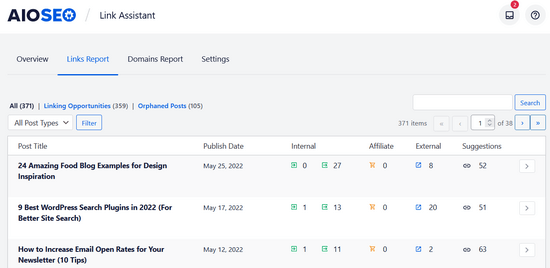
Der Link-Assistent liefert auch Link-Vorschläge, einschließlich Ankertext, die Sie mit nur einem Klick in Ihren Inhalt einfügen können. Das macht den Link-Aufbau super einfach.
Wenn Sie Hilfe beim Hinzufügen von Links zu Ihrer Website benötigen, lesen Sie unsere Anleitung zum Hinzufügen eines Links in WordPress.
8. Messen Sie die Ladegeschwindigkeit Ihrer Website
Google verwendet die Ladegeschwindigkeit Ihrer Website als Ranking-Faktor. Wenn Sie ein SEO-Audit durchführen, ist es wichtig, nach Dingen zu suchen, die Ihre Website verlangsamen können.
Zunächst müssen Sie herausfinden, wie schnell Ihre Website für Ihre Nutzer lädt.
Wenn Sie bereits MonsterInsights nutzen, die beste Analyselösung für WordPress, dann können Sie den Site Speed Bericht in Ihrem WordPress Adminbereich überprüfen.
Sobald Sie Google Analytics mit Ihrer WordPress-Website verbunden haben, gehen Sie in Ihrem WordPress-Dashboard einfach zu Einblicke “ Berichte und klicken Sie auf die Registerkarte „Site Speed“.
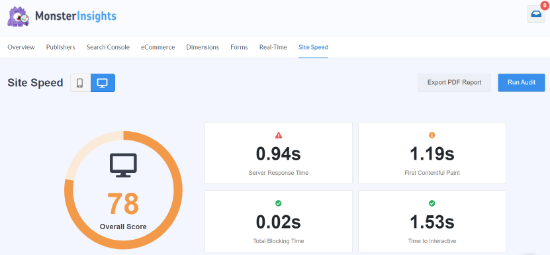
Sie können eine Bewertung für die Ladezeit Ihrer Website für Desktop- und Mobilgeräte sehen. Außerdem zeigt der Bericht verschiedene Metriken, die für die Messung der Geschwindigkeit Ihrer Website wichtig sind.
Wenn Sie weiter nach unten scrollen, werden Sie feststellen, dass MonsterInsights Empfehlungen und Benchmark-Ziele anbietet, die Sie für Ihre Website anstreben sollten.
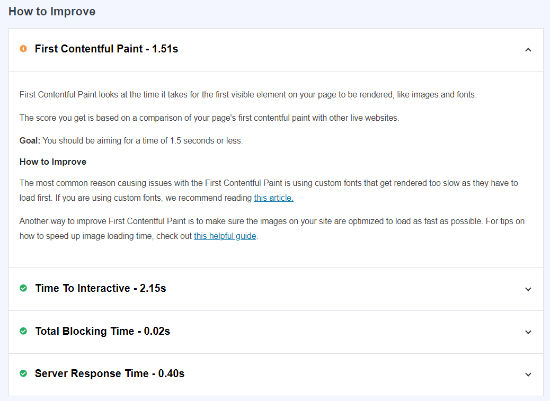
Mithilfe des Berichts können Sie Ihre Website überprüfen und herausfinden, wie Sie Ihre Seiten schneller laden können. Sie können zum Beispiel ein Plugin zum Zwischenspeichern verwenden, um die Reaktionszeit des Servers zu verbessern, oder ein Content Delivery Network (CDN) nutzen, um die Geschwindigkeit der Website zu erhöhen.
Weitere Tipps finden Sie in unserem Leitfaden zur Durchführung eines Geschwindigkeitstests für Websites und in unserem ultimativen Leitfaden zur Steigerung der Geschwindigkeit und Leistung von WordPress.
9. Stellen Sie sicher, dass Ihre Website für Mobilgeräte geeignet ist
Der nächste Punkt, den Sie bei einem WordPress-SEO-Audit überprüfen sollten, ist, ob Ihre Website für Mobilgeräte geeignet ist oder nicht.
Google verwendet die mobile Version Ihrer Website für die Indizierung, nicht die Desktop-Version. Wenn Sie Ihre Rankings verbessern wollen, muss Ihre Website mobilfähig sein.
Um herauszufinden, wie mobilfreundlich Ihre Website ist, können Sie das Google-Tool „Mobile-Friendly Test “ verwenden. Geben Sie einfach die URL Ihrer Website ein und klicken Sie auf die Schaltfläche „URL testen“.
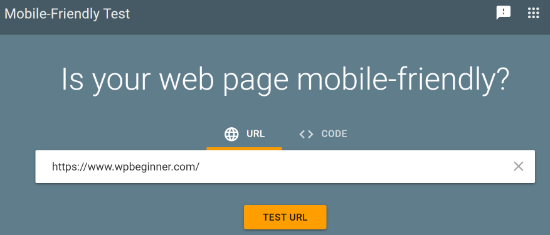
Das Tool analysiert nun Ihre Website und zeigt die Testergebnisse an, ob Ihre Website für Mobilgeräte geeignet ist oder nicht.
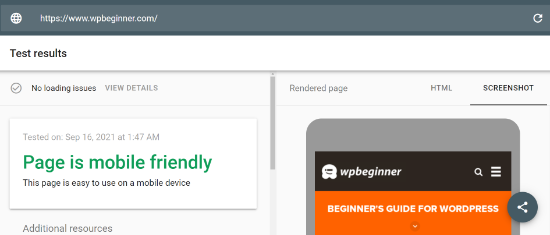
Wenn Ihre Website nicht für Mobilgeräte optimiert ist, können Sie Ihre Website-Vorlage ändern und ein responsives WordPress-Theme auswählen. In unserem Leitfaden erfahren Sie, wie Sie Ihr WordPress-Theme richtig ändern, damit Sie keine Daten und keinen Traffic verlieren.
10. Scannen nach Malware und unerwünschten Schwachstellen
Ein weiterer wichtiger Punkt, der bei der Durchführung eines SEO-Audits überprüft werden sollte, ist die Suche nach Sicherheitsrisiken. Wenn Google Safe Browsing Ihre Website auf Malware oder unerwünschte Software hinweist, wird Ihren Besuchern eine Warnung angezeigt.
Dies kann sich negativ auf Ihre Suchmaschinenoptimierung auswirken, da die Besucher Ihre Website nicht mehr besuchen werden. Auch Google wird Ihre Platzierungen senken, da Ihre Website Malware und schädliche Programme enthält.
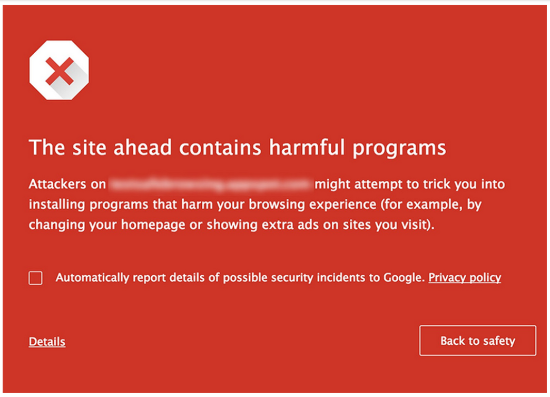
Um Malware und andere verdächtige Dateien von Ihrer Website zu entfernen, benötigen Sie einen WordPress-Sicherheitsscanner.
Bei WPBeginner verwenden wir Sucuri, da es sich um den besten WordPress-Firewall- und Sicherheitsdienst handelt. Er überprüft Ihre Website auf bösartigen Code, Malware, Spam-Injektion und andere Schwachstellen und hilft, Ihre Website zu säubern.
Sucuri überwacht Ihre Website außerdem rund um die Uhr auf potenzielle Bedrohungen und blockiert alle verdächtigen Aktivitäten, Hacking-Versuche, DDoS-Angriffe und mehr. Nicht nur das, sondern es hilft auch beim Schutz der Server-Seite.
Wenn Google Safe Browsing Ihre Website als unsicher einstuft, lesen Sie unsere Anleitung zur Behebung des Fehlers „Diese Website enthält schädliche Programme“ in WordPress.
11. Verfolgen Sie Ihre Keyword-Rankings auf Traffic-Einbrüche
Schließlich ist es wichtig, bei der Durchführung eines SEO-Audits Ihre Keyword-Rankings im Auge zu behalten und ihre Positionen zu überprüfen, falls ein Rückgang des Traffics zu verzeichnen ist.
Wenn Sie Ihre Keyword-Rankings im Auge behalten, sehen Sie nicht nur, mit welchen Suchbegriffen Ihre Website gefunden wird, sondern Sie können auch Möglichkeiten finden, noch mehr Besucher zu gewinnen.
Um Ihre Keyword-Rankings zu verfolgen, können Sie ein kostenloses Tool wie Google Search Console verwenden. Zunächst müssen Sie Ihre WordPress-Website zur Google Search Console hinzufügen.
Sobald das erledigt ist, können Sie sich in Ihr Google Search Console-Konto einloggen und den Bericht „Leistung“ aufrufen. Scrollen Sie dann nach unten und sehen Sie die Suchanfragen, für die Ihre Website im Ranking steht.

Neben der Google Search Console können Sie auch ein SEO-Werkzeug wie LowFruits verwenden, um das Ranking von Schlüsselwörtern zu verfolgen.
LowFruits ist ein beliebtes Keyword-Recherche- und Keyword-Rank-Tracker-Tool, das von vielen professionellen Marketern und SEO-Experten verwendet wird.
Um Ihre Keywords zu verfolgen, müssen Sie nur zum Tab Tracker navigieren und auf den Dropdown-Pfeil „Neue Keywords zum Verfolgen hinzufügen“ klicken. Geben Sie dann Ihre Keywords und die URL Ihrer Website ein. Wenn Sie fertig sind, klicken Sie auf den Button „Verfolgen“.
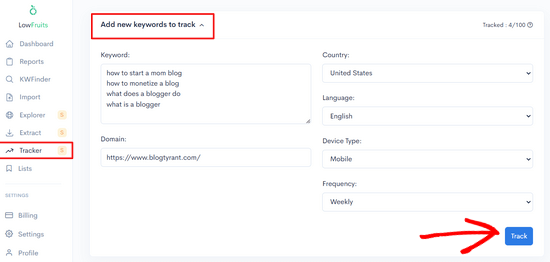
LowFruits wird dann Ihre Keyword-Rankings abrufen, einschließlich der aktuellen Position, des Suchvolumens, der entsprechenden URLs und mehr.

Im Laufe der Zeit können Sie den Anstieg und den Rückgang der Keyword-Rankings überwachen und Ihre ersten und besten Rankings verfolgen.
Wenn Ihre Rankings zurückgehen, können Sie unseren Leitfaden zur SEO-Optimierung Ihrer Blogbeiträge nutzen, um Ihren Traffic und Ihre Rankings wiederherzustellen.
Wir hoffen, dass dieser Artikel Ihnen geholfen hat, zu lernen, wie Sie ein WordPress SEO-Audit mithilfe der Checkliste durchführen und Ihre Rankings verbessern können. Vielleicht interessieren Sie sich auch für unseren Leitfaden zur Überprüfung des Website-Traffics für jede Website und unseren Vergleich der besten Werkzeuge für die Keyword-Recherche.
Wenn Ihnen dieser Artikel gefallen hat, dann abonnieren Sie bitte unseren YouTube-Kanal für WordPress-Videotutorials. Sie können uns auch auf Twitter und Facebook finden.





Syed Balkhi says
Hey WPBeginner readers,
Did you know you can win exciting prizes by commenting on WPBeginner?
Every month, our top blog commenters will win HUGE rewards, including premium WordPress plugin licenses and cash prizes.
You can get more details about the contest from here.
Start sharing your thoughts below to stand a chance to win!
Moinuddin Waheed says
Having a detailed guideline for seo audit is important as it helps keep track of doing everything that is needed.
I have bookmarked this blog post for visiting this again and again and make sure that I have implemented all these guidelines for my blog.
Thanks wpbeginner for bringing this much detailed seo audit checklist.
Ahmed Omar says
This comprehensive WordPress SEO audit checklist is great! Thank you for breaking down each crucial step in such a clear and actionable way.
but how frequently should one conduct an SEO audit, especially for a growing website?
WPBeginner Support says
It would depend more on what you are able to do instead of what is optimal, it is something that should be done more than once per year if possible.
Admin